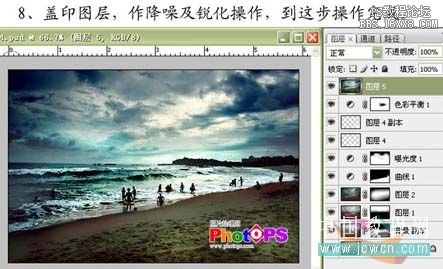修图匠“ps增加景深对比调色技巧【多图】”Photoshop图文教程内容:



1、打开 photoshop教程素材 图片,复制一层,图层混合模式改为“亮光”,加上图层蒙版用黑色画笔适当的涂抹一下,大致涂抹效果如下图。
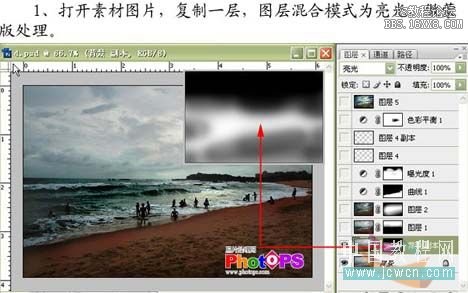
2、新建一个图层,按Ctrl + Alt + Shift + E盖印图层,图层混合模式改为“线性加深”,做蒙版处理
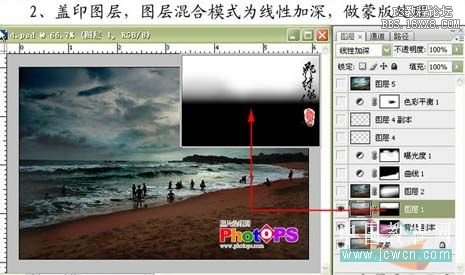
3、新建一个图层,盖印图层,图层混合模式改为“滤色”,做蒙版处理。

4、创建曲线调整图层,做红通道调节,再做蒙版处理。
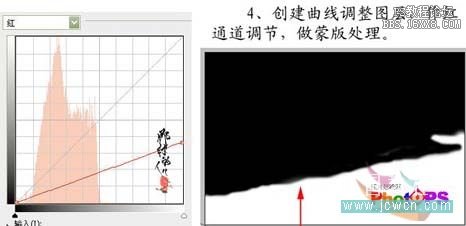
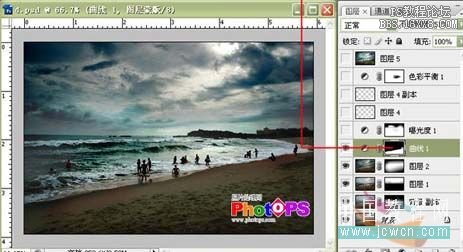
5、创建曝光度调整图层,参数设置如下图,确定后做蒙版处理。
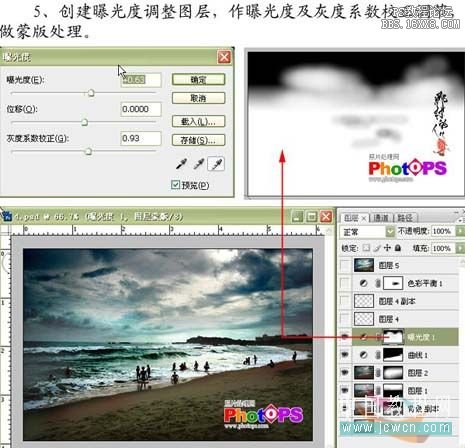
6、新建一个空白图层,图层混合模式改为“叠加”,用白色柔性画笔做一个白色光点,摆放在右下角的沙滩里,复制一层向左移动摆放。
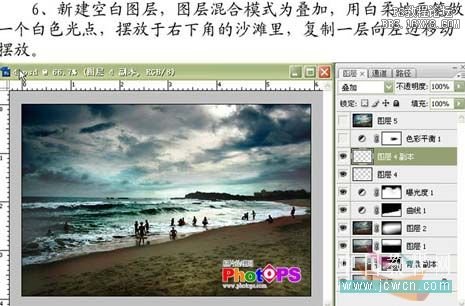
7、创建 色彩 平衡调整图层,作阴影、中间调、高光调节。在蒙版的中间处用黑色画笔擦一下
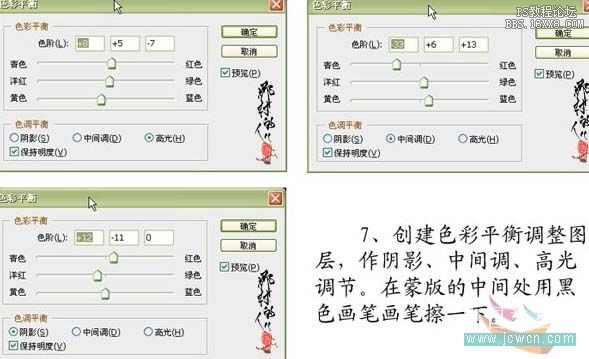

8、新建一个图层,盖印图层,做降噪及锐化操作,到这步操作完成。
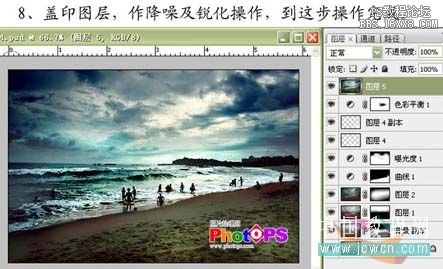



1、打开 photoshop教程素材 图片,复制一层,图层混合模式改为“亮光”,加上图层蒙版用黑色画笔适当的涂抹一下,大致涂抹效果如下图。
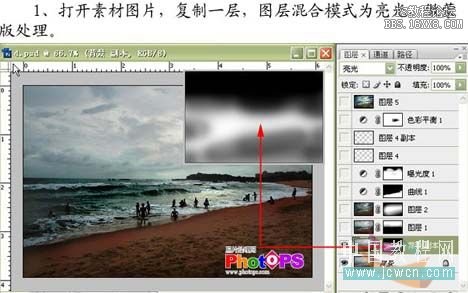
2、新建一个图层,按Ctrl + Alt + Shift + E盖印图层,图层混合模式改为“线性加深”,做蒙版处理
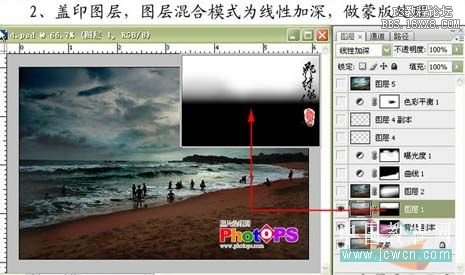
3、新建一个图层,盖印图层,图层混合模式改为“滤色”,做蒙版处理。

4、创建曲线调整图层,做红通道调节,再做蒙版处理。
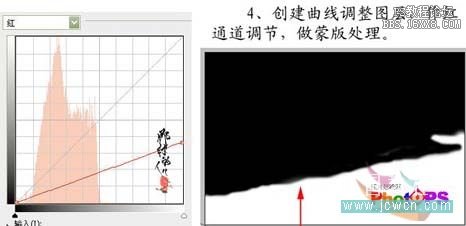
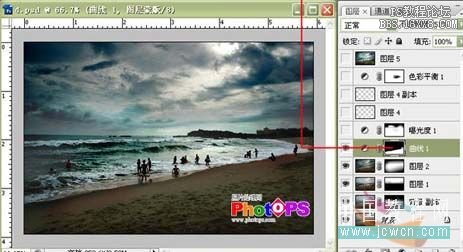
5、创建曝光度调整图层,参数设置如下图,确定后做蒙版处理。
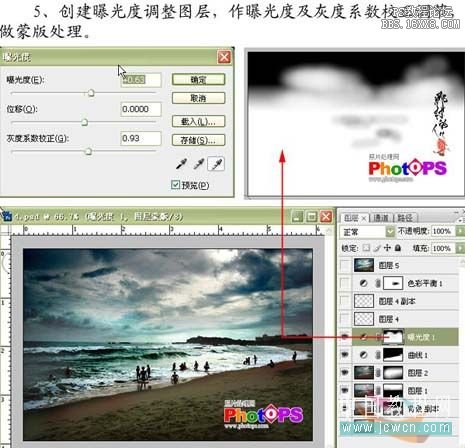
6、新建一个空白图层,图层混合模式改为“叠加”,用白色柔性画笔做一个白色光点,摆放在右下角的沙滩里,复制一层向左移动摆放。
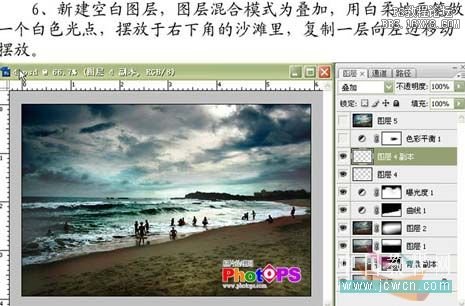
7、创建 色彩 平衡调整图层,作阴影、中间调、高光调节。在蒙版的中间处用黑色画笔擦一下
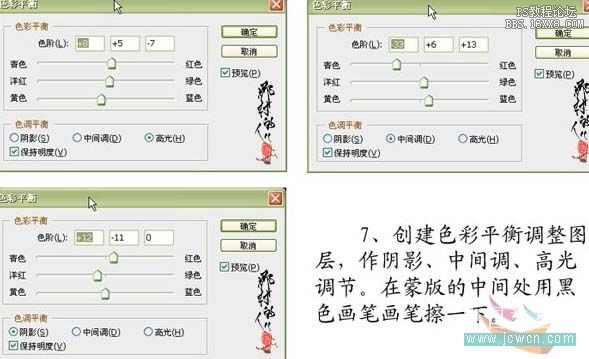

8、新建一个图层,盖印图层,做降噪及锐化操作,到这步操作完成。